在线配色器
搭出好色彩

最终效果图1。运行我们的好帮手ADOBEPhotoShopCS,新建一个白色背景适当大小的图片。这些都不是死的,灵活运用。比如软件的版本,6.0其实就足够了,我们真

本教程的最终效果非常真实,不管从各个专业角度如质感、透视、细节、整体渲染等都是无可挑剔的。效果比3D做的还要好。可见PS在高手的手里是超级利器。最终效果

看到效果图有点不敢相信这是用PS画出来的。非常佩服作者的美术功力。新手可能绘制的时候有点难度,因为要刻画的细节非常多。需要一定的时间和耐性。最终效果
5、画出眼睛的轮廓
既然我们已经通过一只眼睛了解到这么多内容,现在让我们尝试将这些内容组合起来。快速的画出上面的眼睛,这样我们就能正经严肃地开始闯作了,快跟我一起成为新一代米开朗基罗吧!
新建画布,将已有图层命名为“背景”,将前景色设置为#dcb6a3,背景色设置为#963931。
使用渐变工具(G),设置为前景色到背景色渐变,从左至右拖拉,创建出接近肤色的渐变图层。再使用画笔工具(B),使用硬圆笔刷,选择对“大小”和“不透明度”使用压力(译者按:找不到这两样的同学请看下面的示意图哦~),将前景色调整到#000000。

6、创建一个新的图层,命名为“线稿”,在上面画一个你喜欢的基础眼形。可以直接参考我们最早画的那只眼睛,也可以在后面列举的那些眼形里挑选一个。
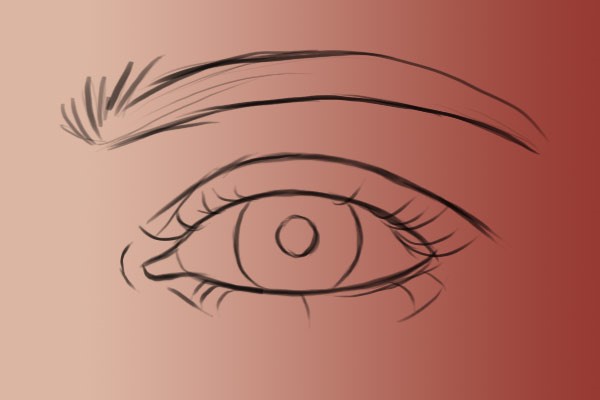
7、赋予眼睛血肉:画眼白
第一步
让我们从构建基础开始——画眼白。虽然是叫“眼白”,但是眼球可不是纯白色的,它的颜色在淡灰色、米色和红色间变化,表面还附着红色的血丝。
首先建一个新的图层,命名为“眼白”,把这个图层拖到“背景”和“线稿”图层中间,使用灰白色(#ddc6bc)的硬圆笔刷画出眼白的基础颜色。
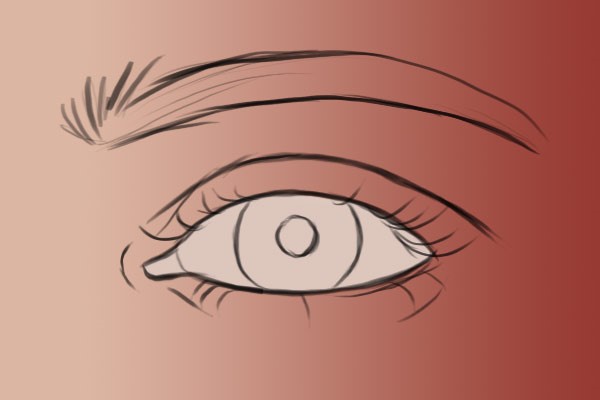
第二步、
在“眼白”图层的上面新建一个图层,右击,选择“创建剪贴蒙版”。我们会使用这一层来绘制阴影。眼球是一个球体结构,由于有凸面,中间部位接收的光照最多,比较亮。离中心较远的地方由于眼睑和眼睫毛的遮挡,受到的光照会更弱,则要用更深的颜色。
让我们使用画笔工具(B),挑硬圆笔刷,选择对“大小”和“不透明度”使用压力(同上)。调整笔刷大小,将前景色设置为#4f241e。在创建的剪贴蒙版上面沿着眼白边缘绘制,创造出光影效果和3D视觉。
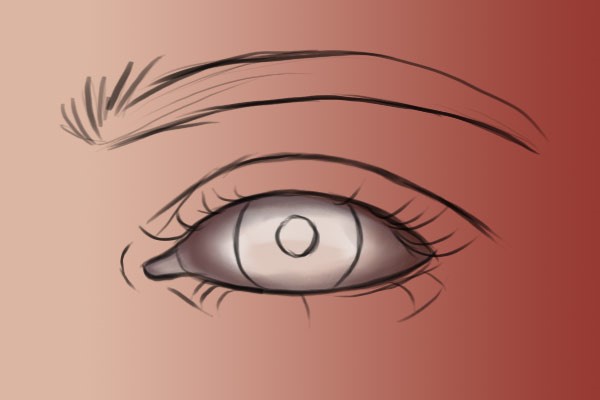
第三步
用更深一些的色调,比如#220b07,在眼白的上方营造出由于上眼睑和眼睫毛遮盖产生的深色阴影。
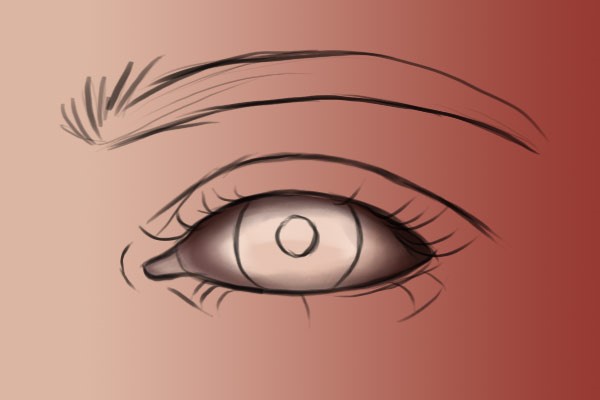
8、画泪腺
第一步
由于泪腺附近的皮肤没有完全包裹住肌肉,所有要使用多一些粉色。需要注意的是,眼球和眼周肌肉其实并没有那么泾渭分明,它们互相影响互相融合。所以我们在画的时候,粉色也会渗入到眼白一些,下面我们会讲解。
将前景色设置为#853c2e,背景色设置为#5e2218。
使用同样的笔刷,用浅色画出眼角内部,然后再在眼角周围使用深一点的颜色。同时在附近的眼白加一点粉色。下面两张图是有线稿和没线稿的效果,大家可以对比一下。
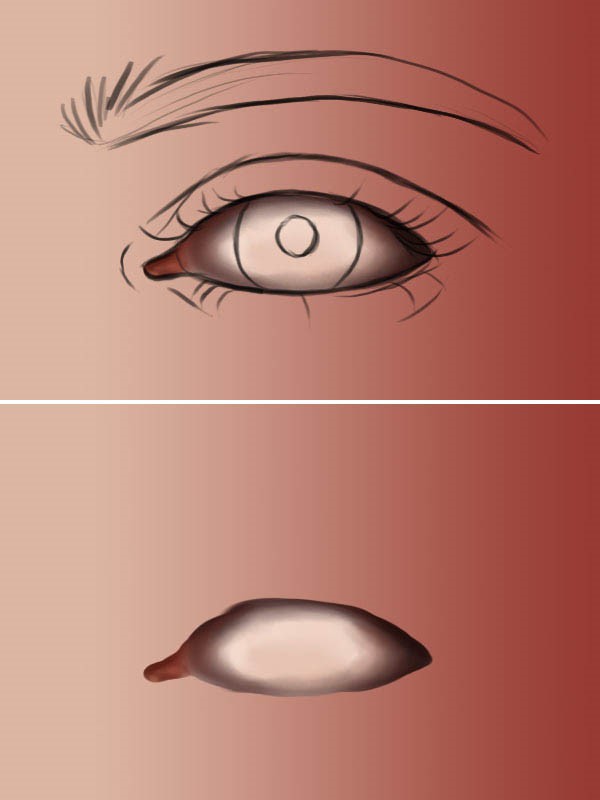
第二步
接下来把前景色设置为#d77661,背景色设置为白色#ffffff,然后缩小笔刷。放大画布,在亮部增加一些高光——先使用浅粉,最后增加一点点纯白色高光。这样能体现出表面的湿度。
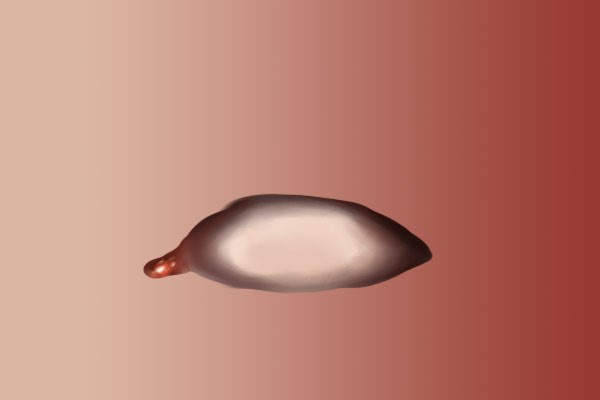
Copyright © 2016-2022 WWW.PSDEE.COM All Rights Reserved 版权归PSDEE教程网所有
本站所发布内容部分来自互联网,如有侵犯到您的权益烦请通知我们,我们会在3个工作日内删除相关内容
联系QQ:309062795 闽ICP备10004512号-4